ps光线装饰效果教程
15、按快捷键Ctrl+Shift+Alt+E盖印可见图层,得到“图层5”。切换至“通道”面板,选择“绿”通道,按快捷键Ctrl+A全选,Ctrl+C复制,选择“蓝”通道,Ctrl+V粘贴,切换回“图层”面板,得到的图像效果如图17。

图17
16、创建“曲线”调整图层,设置参数如图18,得到的图像效果如图19。

图18

图19
17、创建“色相/饱和度”调整图层,设置参数如图20,得到的图像效果如图21。
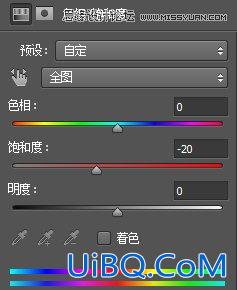
图20

图21
18、选择工具箱中的加深工具,选择“图层5”,将图像中较亮的地方进行加深,加深后的图像效果如图22。

图22
优艾设计网_Photoshop19、选择横排文字工具,在图像中输入文字,添加效果,到得的图像最终效果如下图。

最终效果










 加载中,请稍侯......
加载中,请稍侯......
精彩评论